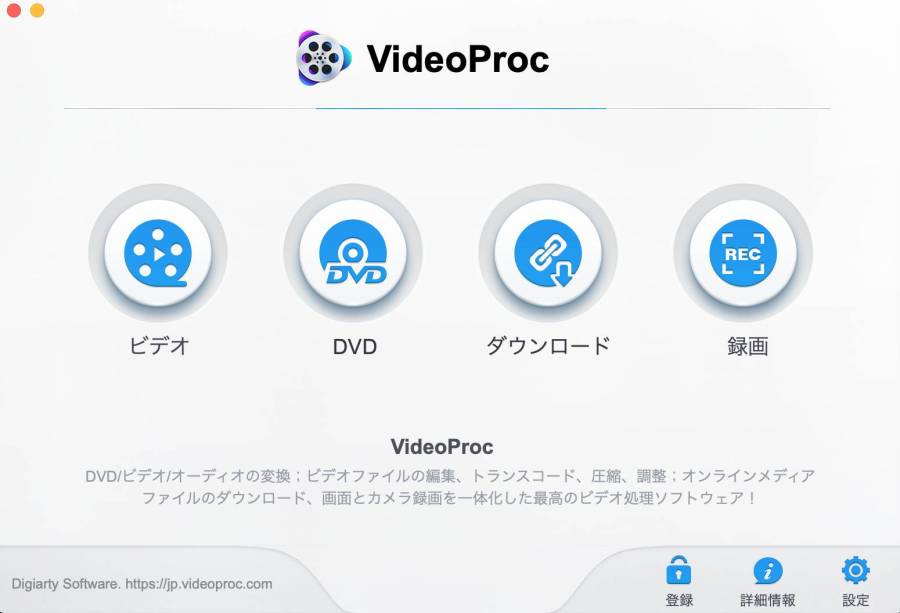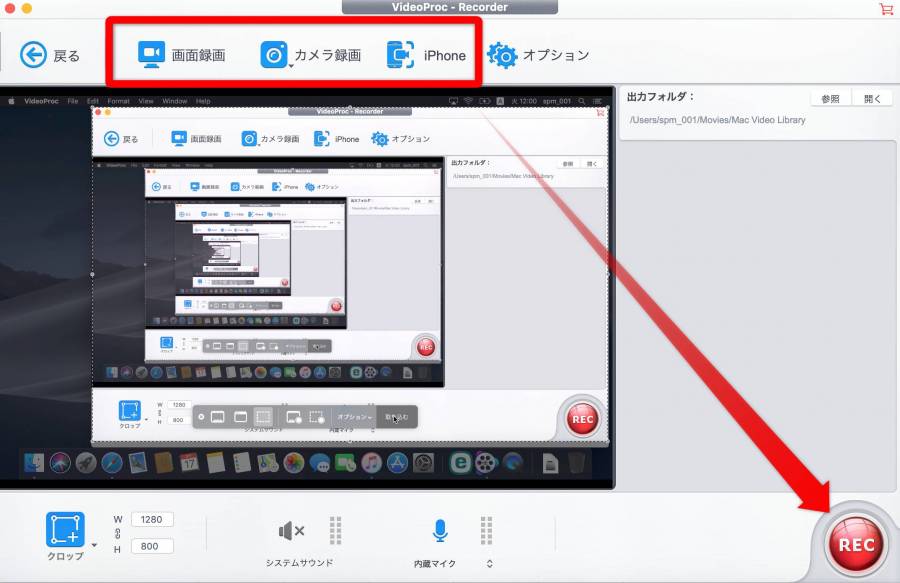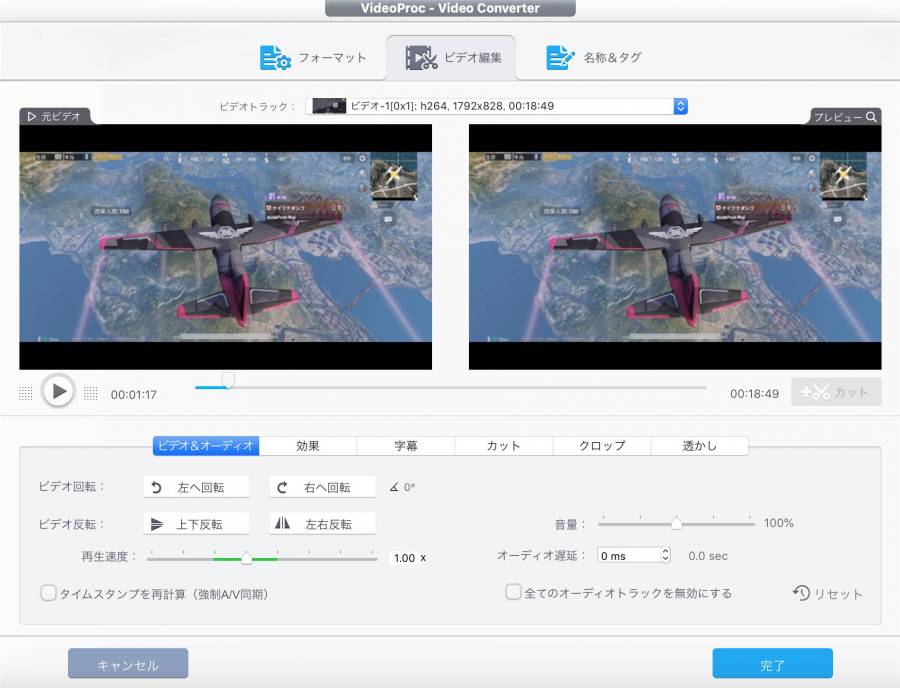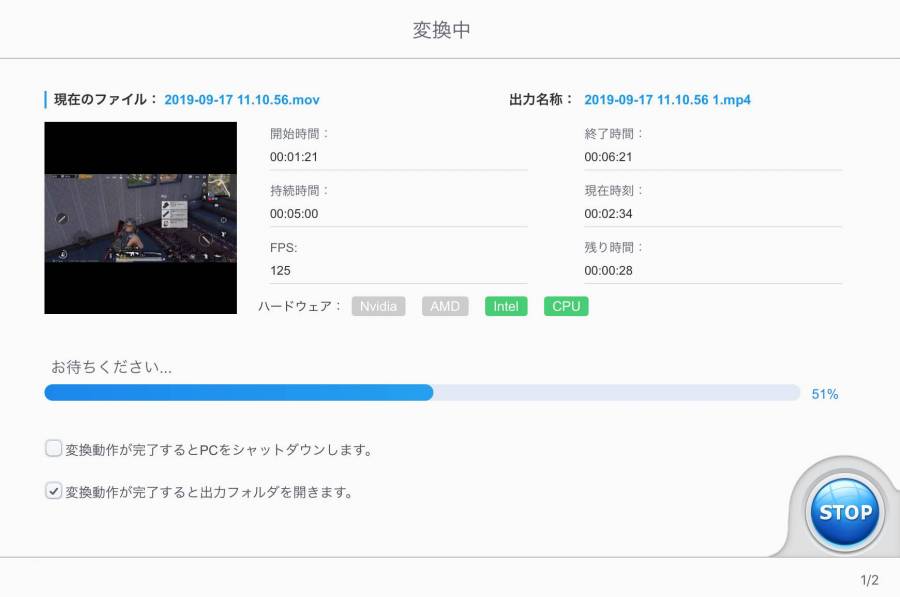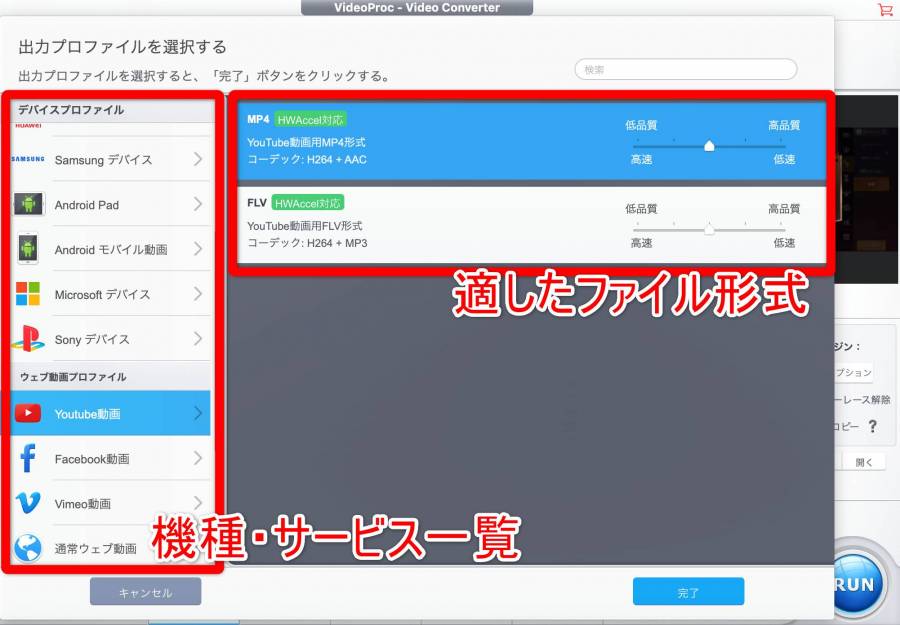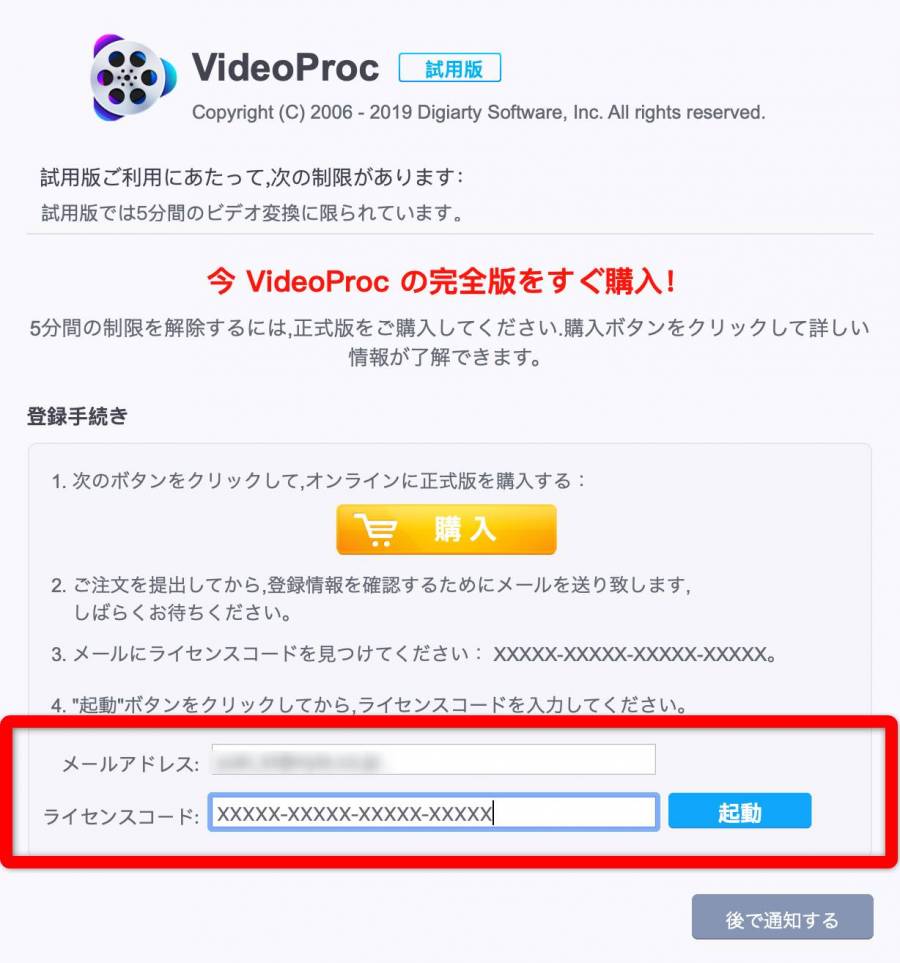ゲームの実況動画を投稿したいけど「編集するのが難しそう」「音声付きの動画を撮るのが大変そう」と思っている方は、ぜひ『VideoProc』を使ってみてください。動画編集をしたことがない人でも、簡単にエフェクトやテキストの追加、トリミングなどの本格的な加工ができます。
「私のPCでも大丈夫かな?」とスペックが不安な方も心配無用! 嬉しいことに低スペックでも高速処理できるよう設計されているので、サクサク快適な編集・録画を実現しているんです。
記事の最後では、ここだけの限定特典 「全ての機能が使える無料ライセンスコード」と「有料版を約55%オフで買える割引コード」をプレゼント!まずは無料体験して、「VideoProc」の良さを存分に味わってください。

ゲーム実況の録画・編集なら『VideoProc』がおすすめ! 超初心者でも簡単にプロ級動画が作れる【無料特典あり】
最終更新日:2019年09月30日
とにかく使いやすい! ビギナーでも簡単に実況動画が作れる
『VideoProc』を使ってみて、真っ先に感じたのが「使いやすさ」です。大きなアイコンと文字で表示されており、どのボタンで何ができるのか非常に分かりやすくなっています。録画・動画編集経験がない人でも、すぐに使えること間違いなし!
それに「ただ使いやすい」だけではありませんよ? 「VideoProc」は録画、編集、変換と、動画を投稿するまでに必要な機能を網羅した優れものなんです。いろんなソフトを併用する必要はありません。
1クリック操作で簡単録画
録画方法を選択して録画ボタンをクリックするだけ。複雑な操作は一切ありません。
音声やマイクのON/OFF切り替えや録画モードの選択など、様々な機能が1クリックで使用可能。音声付きの録画さえも1クリックで自在に切り替えられるため、ゲーム実況動画が簡単に作れます。
iPhone画面録画にも対応。音ズレ、ノイズの心配なし
Mac版『VideoProc』ではiPhoneで操作しながら、音声付きの動画を撮影できます。
Macの「QuickTime Player」で画面録画すると音ズレしたり、ノイズが入ったりすることが多いですが、『Videoproc』なら音質も画質も綺麗。(※万が一、音ズレ・ノイズがあっても補整機能で修正可能)
複数のソフトを使い分けることなく、『Videoproc』1つで音声付き動画の録画から編集までできて使い勝手バツグンです。
編集後の仕上がりがわかりやすい
動画編集初心者にとっては、どの効果をかけるとどういった見た目になるのか想像しづらいもの。
『VideoProc』は編集前と編集後が一画面内に表示されているので、クロップやエフェクト追加でどのように変わるかが一目で分かります。
実際の仕上がりを確認しながら進められるので、初心者でも完成イメージに近づけやすいです。
編集に慣れてくると出てきがちな不満点もしっかり解消!
録画・動画編集ソフトに慣れてくると、少し使いづらいなと感じたり、もう少し性能が良かったらなと思うことがあります。
動画編集経験者なら誰もが通るであろうこういった不満点も、先回りして解消しているソフトが『VideoProc』なんです。
動画編集に欠かせない基本的な機能を網羅
動画編集をしていると、こういったエフェクトをかけたい、こんな加工をしたいといった要望が増えてきます。
トリミングやカット機能は付いているけどテキスト追加機能が付いていないなど、ソフトによっては求めている機能が欠けていることも。そうなると、複数の動画編集ソフトを併用しないといけないので、かなり面倒なことになってきます。
ですが『VideoProc』なら
・トリミング
・クロップ
・字幕追加
・エフェクト追加
・回転/反転
・結合
などの基本的な機能がすべて備わっているので、『VideoProc』ひとつで自分の思うがままにゲーム実況動画が作れます。
しかもそれらの編集機能が分かりやすく、初心者でもすぐ使いこなせるのが嬉しいポイント。いろんな機能があっても、使いづらくて活用できなければ意味がありませんからね。
低スペックのPCでも処理落ちしにくい
一般的なソフトでは録画時間が長くなるほど処理落ちしやすく、せっかく撮影した動画が台無しに……なんてことも。
しかし『VideoProc』は低スペックのPCでも処理落ちしにくいよう軽く設計されており、動画編集の処理も非常にスピーディー! 膨大な時間をかけることなく、録画・動画編集が行えます。
実際に18分のゲーム実況動画(容量1.28G)をmovからMP4に変換、編集したとき約40秒ほどで完了するほど処理が速くて感動しました。
あらゆるフォーマットに対応。どんな動画にも変換できる
いざ撮影した動画を投稿しようとしたら、容量が大きすてアップロード中に動かなくなることも。それは編集の際にエフェクト加工やテキスト入力を施したため、動画容量が大きくなっているからです。またサービスによって投稿可能なファイル形式が異なる点も、初心者を悩ませます。
その点『VideoProc』なら、投稿先のサービスを選択するだけで最適な動画フォーマットに圧縮変換できて超便利! どのファイル形式で出力すればいいのか悩んだり、調べたりする必要がありません。
絶対に逃すな! この記事だけの超お得な特典を手に入れよう
ここまで読んで『VideoProc』でゲーム実況デビューしてみたいと思った方に朗報です! 『VideoProc × Appliv』コラボを記念して、とてもお得な特典を2つ用意しました。こんな大盤振る舞いは今回のコラボ記念を逃すと、二度とないかもしれません。
すべての機能が使えるライセンコードをプレゼント!
1つ目の特典は『VideoProc』の全機能が使えるライセンスコード。こちらのコードを入力すれば、最新バージョンにアップグレードしない限り、全機能がずっと無料で使えます。
登録有効期限は2019年10月31日(木)まで。
※登録有効期限内に登録したソフトウェアを2019年11月1日(金)以降、最新バージョンにアップグレードすると使えなくなるので注意してください。
無料ライセンスコード
■Mac版
DBAY7-LGRH6-EAZ7E-ISMVV
■Windows版
DAZZM-ZVBNE-64VDR-7C4SV
ダウンロードした無料版『VideoProc』を開くと、メールアドレスとライセンスコードを入力する画面が表示されるので、自分のメールアドレスと上記の無料ライセンスコードを入力して「起動」ボタンをクリックすれば完了!
通常価格の半額以下! 有料版がお買い得
2つ目の特典は最新バージョンにアップグレードし、『VideoProc』を使い続けたいと思った方向け! 通常価格8,980円(税抜)のところ、3,680円(税抜)の超特価で「ダウンロード版 - 2PC永久ライセンス」を提供しています。
有料版(永久ライセンス)は無償で最新バージョンにアップグレードされるので、一度購入すれば追加料金なく永久に最新バージョンの『VideoProc』が使えます。
今すぐゲーム実況デビューしよう! 動画編集の楽しさにハマるはず
『VideoProc』は録画・動画編集経験ゼロの超初心者でも簡単に扱える最高のツールです。また録画から編集・変換まで1つのツールでおこなえるのもポイント。
無料ライセンスコードをぜひとも活用して、『VideoProc』の手軽さを実感してください。簡単に操作できるので、初心者の方でもゲーム実況などの動画編集にハマってしまいますよ。